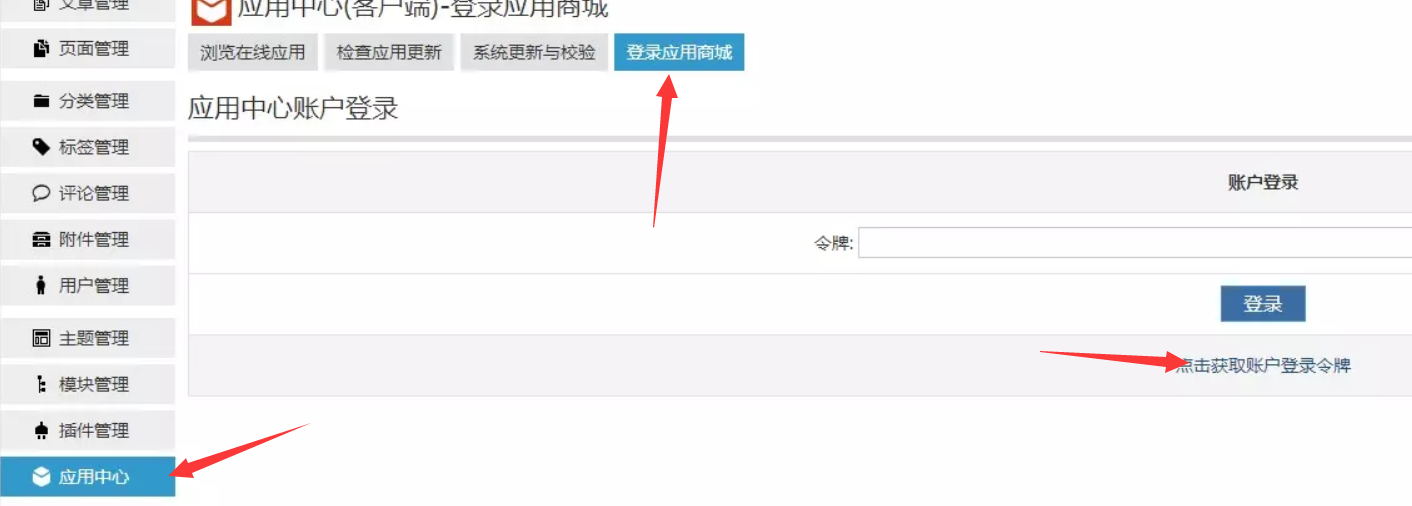一款功能强大的mac文件检索工具Find Any File 破解版推荐给大家,mac Find Any File可以让你在本地磁盘上搜索、查找任何文件,包括本地磁盘的名称、 创建或修改日期、 大小或类型和创建者代码等。今天小编给大家带来了Find Any File教程,Find Any File如何使用全部查找功能?
Find Any File for Mac(文件搜索)
立即下载
一款功能强大的mac文件检索工具Find Any File 破解版推荐给大家,mac Find Any File可以让你在本地磁盘上搜索、查找任何文件,包括本地磁盘的名称、 创建或修改日期、 大小或类型和创建者代码等。此版本现在是64位应用程序,可用于macOS 10.15 Catalina。
2022-04-199.58 MB英文软件
自动“查找全部”(root权限),具体存如下:
如果要使用“全部查找”,则必须按住选项(⌥)键,以便“查找”按钮变为“全部查找”。单击此按钮后,系统会要求您输入密码。
您可以将密码保存在个人钥匙串中,仅用于查找任何文件,这样您每次都不会被要求提供密码。这是如何做:
- 启动KeychAIn Access.app程序
- 从“文件”菜单中,选择“ 新密码项”(Cmd + N)。
- 在出现的对话框中,为KeychAIn Item Name输入“FindAnyFile” ,然后在Account Name和Password字段中输入您的Admin用户名(即您的Mac登录名)和管理员密码。
- 保存它(即单击“ 添加”按钮)。这将在您的默认钥匙串中添加名称为FindAnyFile的类型应用程序密码的密码项。
- 启动查找任何文件(FAF)并在单击“查找全部”之前按住选项(⌥)键执行根级搜索。系统会要求您查找“查找任何文件”以访问钥匙串中的信息。选择 始终允许。
现在,无论何时启动FAF并希望使用root权限进行搜索,都需要按住选项键。您也可以更改它,以便FAF 始终使用root权限进行搜索。为此,启动程序Terminal.app 并将以下内容粘贴到其中:
defaults write org.tempel.findanyfile AlwaysFindAll -bool yes
按Return键发出此命令。现在退出并重新启动FAF – “查找”按钮现在应该显示“全部查找”。有了这个,你就定了。(要关闭该功能,再次发出命令终端,免去是有没有。)
未经允许不得转载:搬瓦工VPS_美国VPS » Find Any File如何使用全部查找功能?
 搬瓦工VPS_美国VPS
搬瓦工VPS_美国VPS